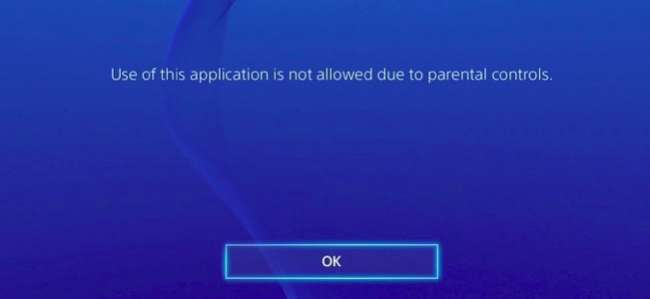
PlayStation 4には、ゲーム、Blu-rayムービー、DVD、ウェブブラウジングへのアクセスを制限できるペアレンタルコントロールが用意されています。設定した制限は4桁の数字のPINで保護されているため、簡単に回避することはできません。
関連: パスコードを使用してPlayStation4へのアクセスを制限する方法
PlayStation 4システムソフトウェア5.00により、ソニーは、古い「サブアカウント」および「マスターアカウント」システムに代わる新しい「ファミリー」機能を提供するようになりました。個々の子アカウントを制限して、それぞれに個別の設定を適用できます。
コンソール全体のペアレンタルコントロールを設定する方法
開始するには、PlayStation 4の電源を入れ、ユーザーアカウントでサインインして、ホーム画面にアクセスします。別の画面を表示している場合は、コントローラーの中央にある[PlayStation]ボタンを押してホーム画面にアクセスできます。
コントローラの「上」ボタンを押して画面上部のアイコンの列にアクセスし、右側の「設定」アイコンを選択して「X」ボタンを押します。
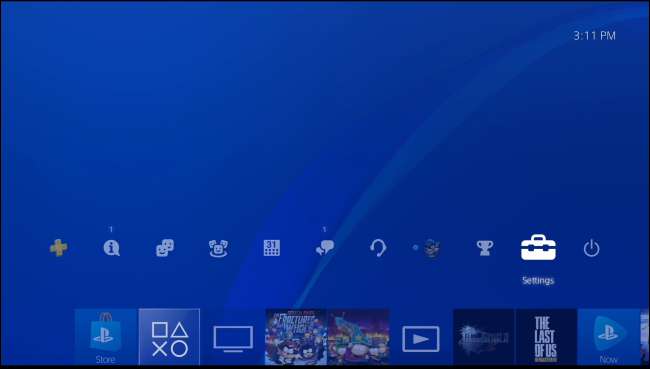
リストから「ペアレンタルコントロール/家族管理」オプションを選択し、「X」を押します。
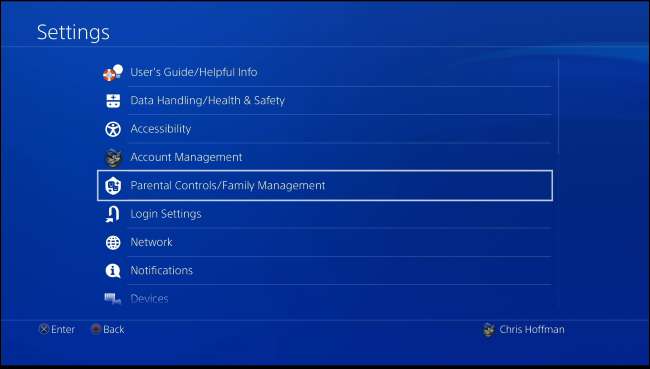
ここで「PS4システムの制限」を選択します。
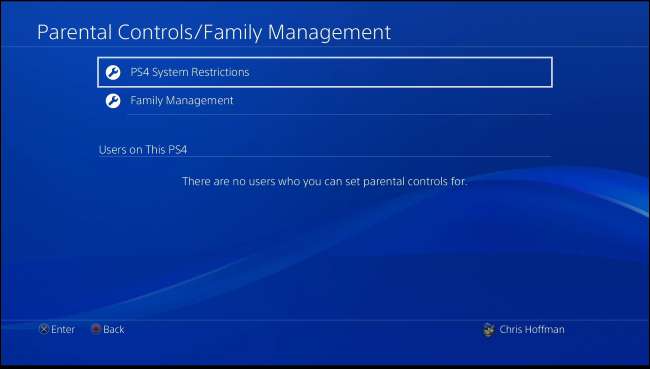
ペアレンタルコントロールのパスコードを入力するように求められます。まだの場合 まだカスタムPINを設定する 、デフォルトのコードである0000を入力します。「Square」ボタンを4回押して、0000を入力します。
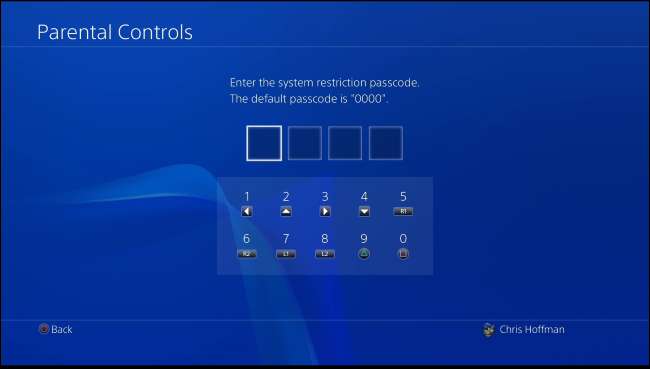
システム制限には、いくつかのオプションがあります。デフォルトでは、「新規ユーザーおよびゲストログイン」が許可されています。この機能を無効にして、ゲストまたは新規ユーザーがサインインできないようにすることができます。これにより、子ユーザーが個々のアカウントの制限を回避できなくなります。
関連: パスコードを使用してPlayStation4へのアクセスを制限する方法
これを行った後、あなたはそれからすることができます パスコードを使用してPlayStation4の既存のプロファイルへのアクセスを制限する 。承認されたプロファイルを持つ人だけがPlayStation4を使用してゲームをプレイできます。
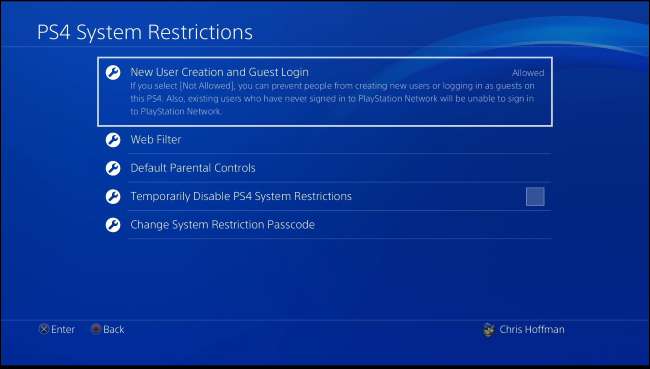
「デフォルトのペアレンタルコントロール」を選択して、サインインしないゲストと新しいユーザーアカウントのシステム全体の設定を選択します。ゲームとBlu-rayディスク/ DVDに別々の年齢レベルを設定できます。ゲストユーザーがPlayStationVRを使用できるかどうか、またはコンソールのインターネットブラウザにアクセスできるかどうかを選択することもできます。
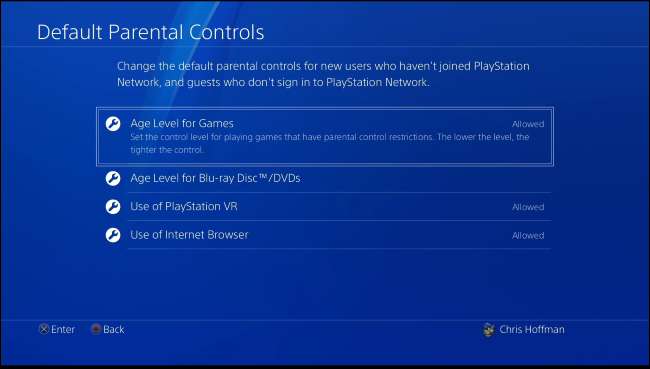
年齢制限によってゲームを制限するには、「ゲームの年齢レベル」を選択します。リストをスクロールして、ゲームの適切な年齢レーティングを選択できます。たとえば、「レベル5:12歳以上(概算)」を選択した場合、ESRBによってT(「ティーン」を表す)と評価されたゲームのみをプレイできます。国によって評価システムが異なるため、ここでは、お住まいの国に応じて異なる評価が表示されます。
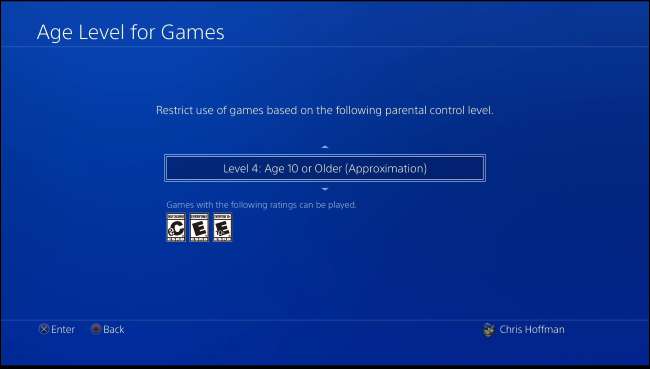
Blu-rayおよびDVDムービーを制限するには、「Blu-rayディスク/ DVDの年齢レベル」を選択します。子供がBlu-rayやDVDを完全に視聴できないようにしたり、異なるペアレンタルコントロールレベルを選択したりできます。ブルーレイディスクの場合、年齢を選択できます。年齢が低いほど、制限が厳しくなります。
DVDの場合、1〜8の数字を選択できます。数字が小さいほど、制限が厳しくなります。残念ながら、ソニーはDVD番号が何に対応するかを正確に説明していないため、どの番号がどの年齢層に最適であるかは不明です。
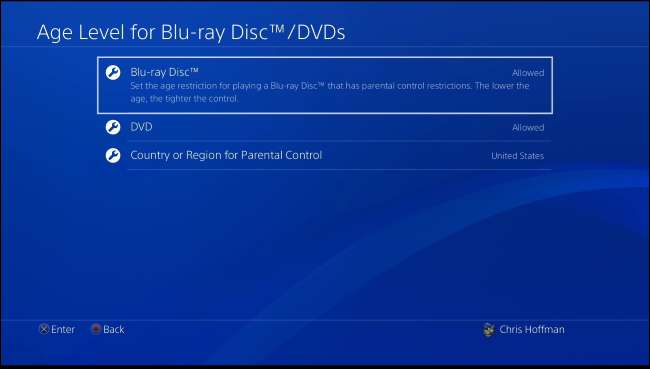
関連: ホームネットワークでペアレンタルコントロールを設定する4つの方法
「Webフィルター」オプションは、購入するように促します トレンドマイクロのサブスクリプション PlayStationStoreから。ただし、代わりに、ユーザーがPlayStation4のブラウザを完全に使用できないようにすることもできます。 ルーターでネットワーク全体のペアレンタルコントロールを構成する 無料で。
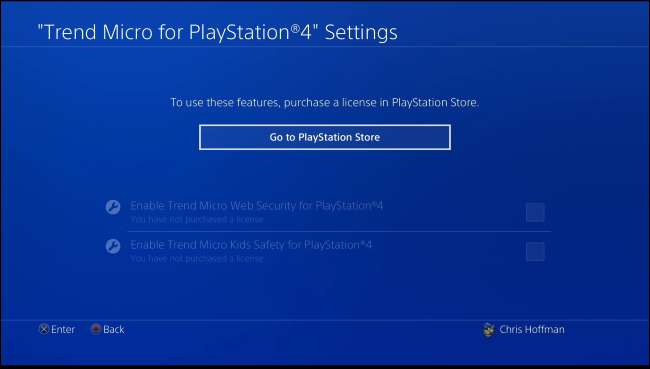
完了したら、必ず[システム制限パスコードの変更]を選択し、カスタムのペアレンタルコントロールパスコードを設定してください。パスコードは4桁の数字のPINです。カスタムパスコードを設定しない場合、PlayStation4は引き続きデフォルトのパスコード「0000」を使用します。
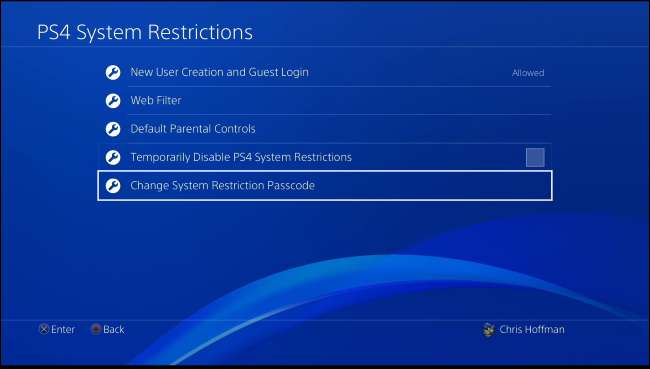
ここでの「PS4システム制限を一時的に無効にする」オプションを使用すると、チェックボックスをオンにするだけで、これらすべての制限を一時的にオフに切り替えることができます。たとえば、大人がコンソールを使用している場合などです。
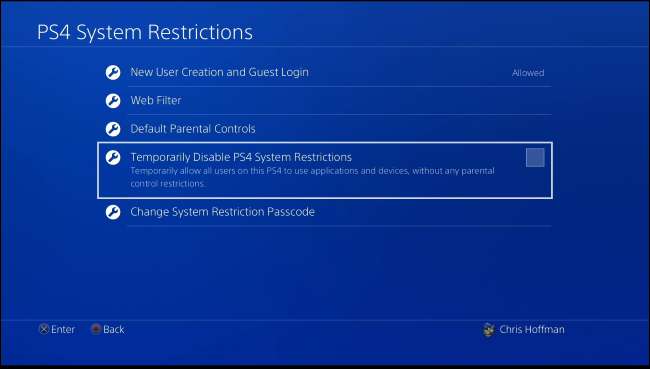
PlayStationStoreでの購入にパスワードを要求する方法
お子様がPlayStationStoreで許可なく商品を購入するのを防ぐために、購入プロセス中にパスワードの提供を要求することができます。
これを行うには、SonyEntertainmentの アカウント管理ウェブサイト PlayStation 4のセットアップ時に使用したアカウントでサインインします。「アカウント」をクリックし、「ウォレット」をクリックします。 [アカウント設定]で[編集]をクリックし、[チェックアウト時にパスワードを要求する]オプションを[はい]に設定します。 PlayStation Storeでお支払い方法を保存した場合でも、お子様はパスワードなしで商品を購入することはできません。
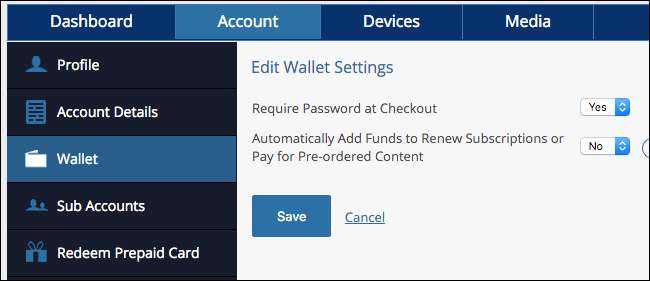
個々の子アカウントを管理する方法
オンライン機能を制限するには、ファミリー用に他のアカウントを作成する必要があります。 PlayStation 4は、親アカウントと子アカウントを使用するようになりました。 18歳未満のアカウントを追加すると、制限できる子アカウントと見なされます。
ファミリーアカウントを管理するには、上記と同じ方法で[設定]> [ペアレンタルコントロール/ファミリー管理]に移動し、[ファミリー管理]を選択します。
プロンプトが表示されたら、PlayStationNetworkアカウントとパスワードでサインインします。

サインインすると、[家族のメンバーを追加]画面が表示されます。 PlayStation 4の既存のユーザーアカウントを家族に追加するか、友達リストからユーザーアカウントを追加するか、ユーザーアカウントのPlayStation Networkアカウントの詳細を入力するか、ユーザーアカウントを作成することができます。これはPSNのないローカルユーザーアカウントにすることができます。アカウント。
18歳以上の成人向けアカウントを追加すると、そのユーザーをペアレンタルコントロール設定を変更する権限を持つファミリーマネージャーにすることもできます。
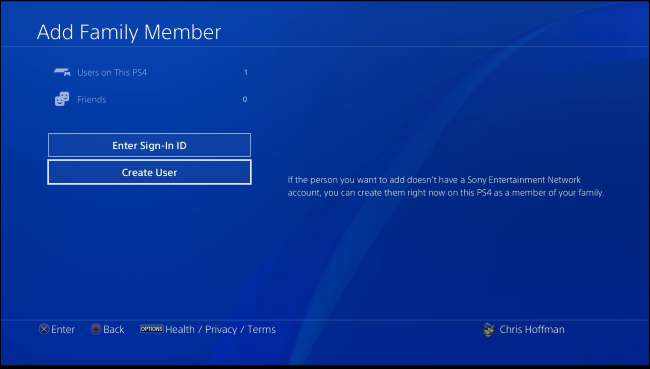
新しいユーザーアカウントを追加したら、そのアカウントのゲームの年齢レベルとビデオディスクの年齢レベルを選択できます。そのユーザーがインターネットブラウザまたはPlayStationVRのどちらを使用できるかを選択することもできます。
また、ユーザーアカウントがPlayStation Networkアカウントでサインインすることを禁止し、それによってオンライン機能の使用を制限することもできます。

将来これらのアカウント設定を管理するには、[設定]> [ペアレンタルコントロール/家族管理]> [家族管理]に戻ります。管理するユーザーアカウントを選択するか、「ファミリーメンバーの追加」ボタンを使用してアカウントを追加します。
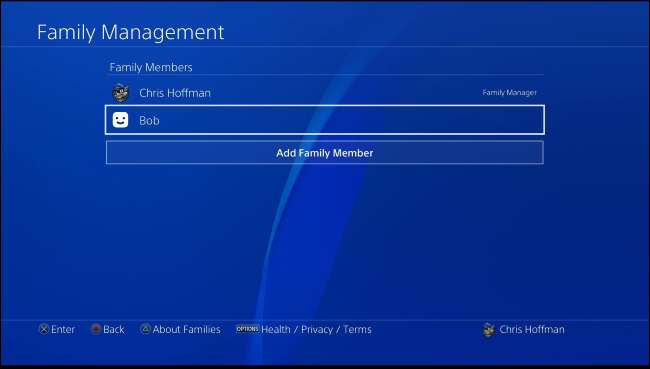
ユーザーアカウントを選択すると、そのアカウントのペアレンタルコントロール設定を変更したり、家族がPlayStation Networkに参加できるかどうかを選択したり、必要に応じてシステムからユーザープロファイルを削除したりできます。
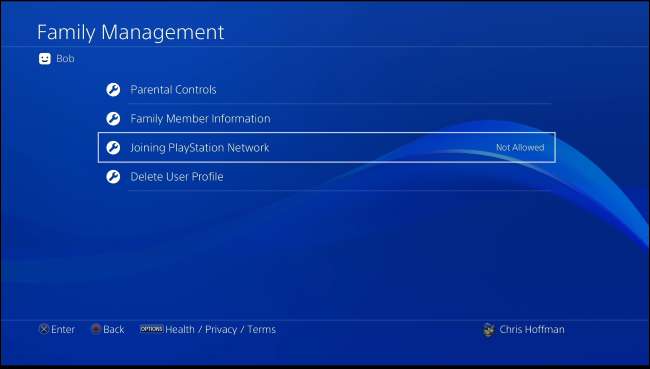
ここでのペアレンタルコントロールは、物へのアクセスを制限するのに役立ちます。たとえば、年齢層によってゲームやメディアへのアクセスを制限したり、ウェブサイトへのアクセスをブロックしたりします。残念ながら、子供が1日の特定の時間帯にのみコンソールを使用するように制限するオプション、ゲームの時間制限、およびその他の潜在的に有用な時間制限はありません。







